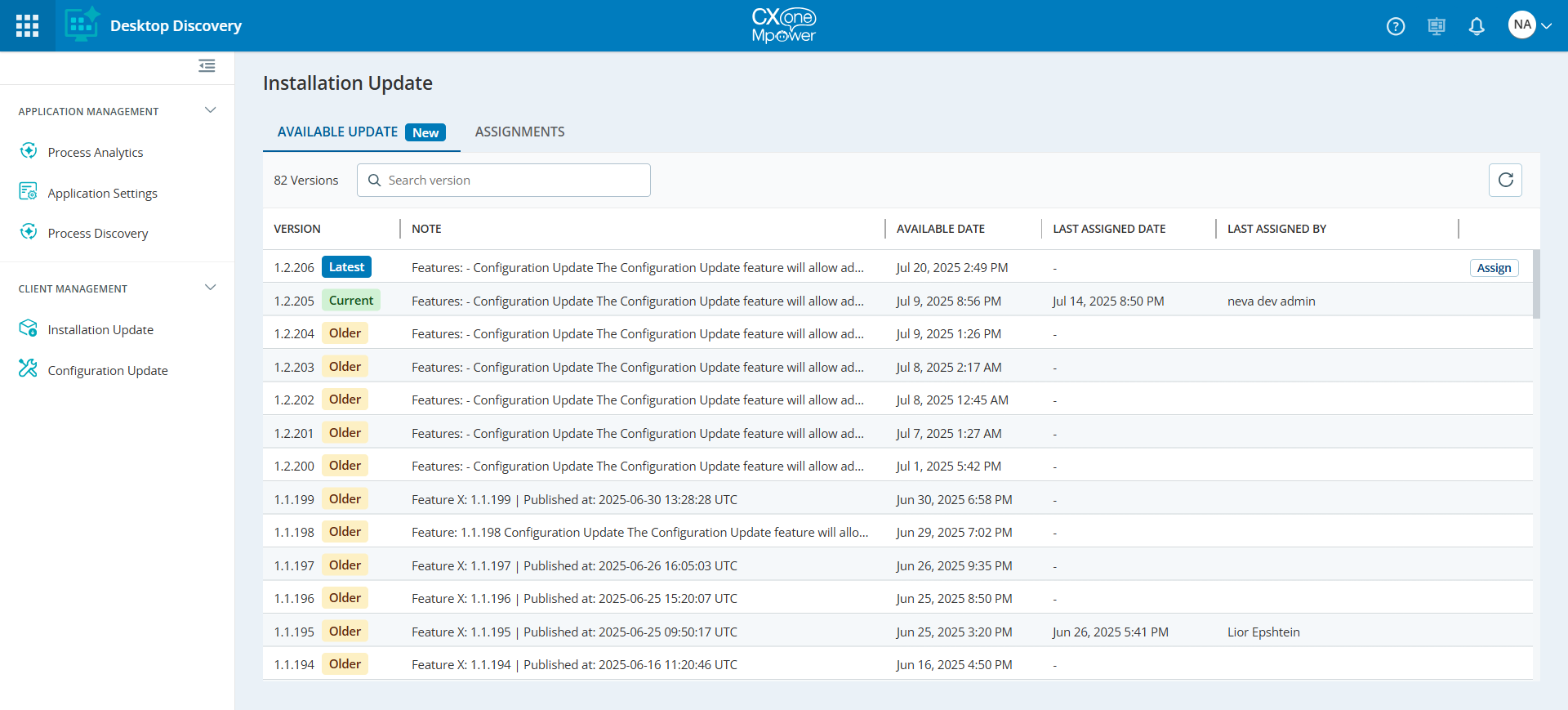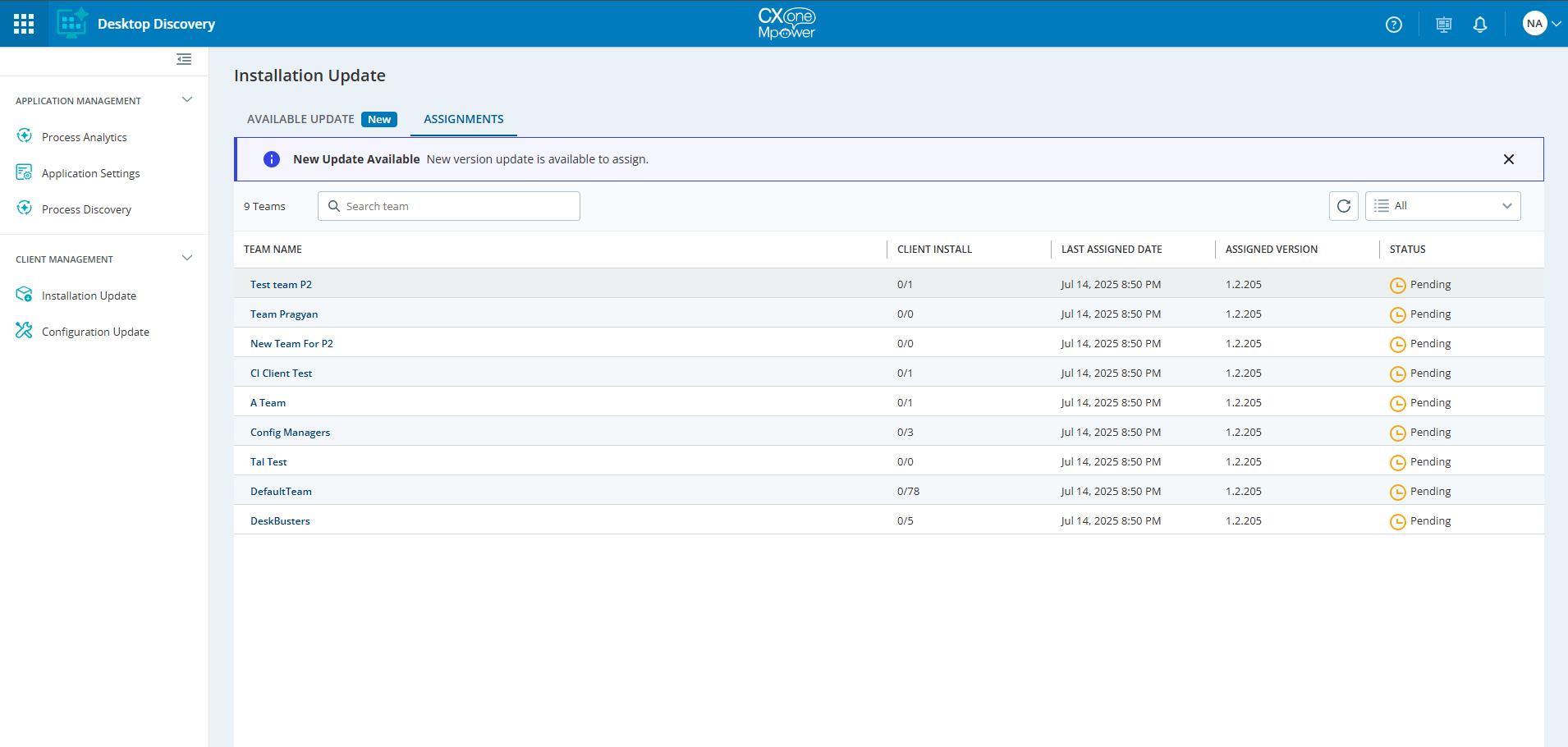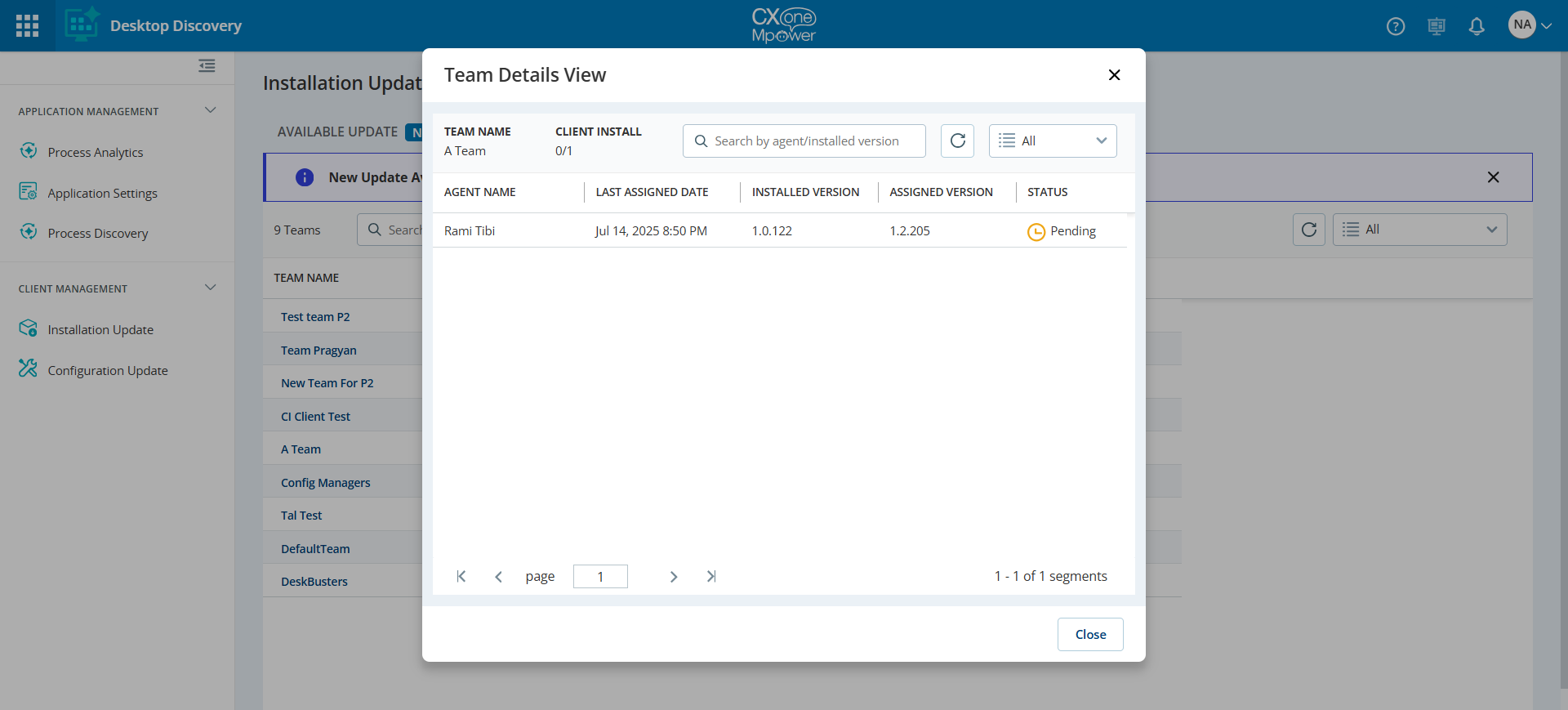“安装更新”功能允许管理员和主管管理坐席计算机上安装的桌面发现客户端的更新。 管理员和主管可以将新的客户端更新分配给租户内的所有坐席。
如果 Desktop Discovery 客户端安装在任何 VDI 上,则应禁用配置管理器和安装更新。
先决条件
-
租户必须在 Desktop Discovery 页面上启用 管理租户 应用程序切换。
-
您必须从应用程序列表中选择Desktop Discovery,打开切换开关,然后从功能列表中选择Desktop Discovery高级。
-
为了管理安装更新,具有编辑权限的用户将能够分配和审查安装更新。 对于坐席和其他用户,请参阅权限。
“安装更新”页面下有两个选项卡可用:
-
可用更新
-
分配
可用更新
打开安装更新时,默认情况下显示“可用更新”选项卡。 此选项卡显示 Desktop Discovery 客户端的所有可用更新。 New (新建) 图标表示有新的 Desktop Discovery 更新可供分配。 您可以在搜索版本字段中搜索更新版本。
“可用更新”选项卡显示以下信息:
|
列 |
详细信息 |
|---|---|
| 版本 |
版本 Desktop Discovery 客户端更新包。 以下标签可用: 当前:指示当前分配的客户端更新。 较早:表示较早分配的较早更新。 |
|
备注 |
更新和更改的描述。 |
| 可用日期 | 发布更新的日期。 |
| 最后指定日期 | 分配上次更新的日期。 |
| 最后分配者 | 分配上次更新的坐席的姓名。 |
分配新更新
当有新的更新可用时,它会显示最新标记和分配按钮。 您只能分配最新的可用更新。
-
单击分配以更新租户中已安装 Desktop Discovery 客户端的所有代理。
-
在 Update Assignments 确认对话框中,单击 Assign。
显示“版本分配成功”消息。
-
分配更新后,单击分配选项卡,检查所有坐席的状态。 请参阅 分配。
分配
“分配”选项卡显示已分配安装包的所有团队的列表。 在搜索团队字段中搜索团队。 如果有新的更新可用但尚未分配,则会显示新的更新可用消息。
当满足以下条件时,该团队将在“分配”选项卡中可见:
-
已分配安装更新包。
-
该团队至少拥有一名活动用户。
“分配”选项卡显示以下信息:
|
列 |
详细信息 |
|---|---|
| 团队名称 | 启用了 Desktop Discovery 功能的 Teams。 |
|
客户端安装 |
安装了最新已分配更新的坐席计数/坐席总数。 例如,(15/20)
|
| 最后指定日期 | 分配上次更新的日期。 |
| 已分配版本 | 最后分配的版本号。 |
| 状态 |
已分配更新的状态:
|
团队详细信息查看
您可以查看每个坐席桌面客户端的状态及其使用的版本。 要查看单个坐席分配详细信息,请单击团队名称。
“团队详细信息视图”对话框显示以下信息:
|
列 |
详细信息 |
|---|---|
| 坐席姓名 | 坐席的名称。 |
|
最后指定日期 |
分配更新的日期。 |
| 已安装版本 | 当前安装的 Desktop Discovery 客户端版本。 |
| 已分配版本 |
Desktop Discovery 客户端的最新分配版本。 |
| 状态 |
已分配更新的状态:
|